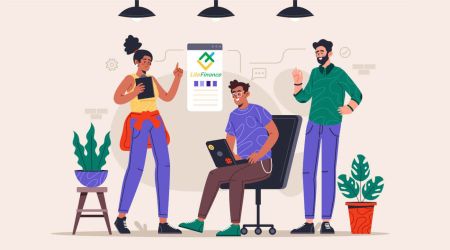Come accedere e iniziare a fare trading sul Forex su LiteFinance
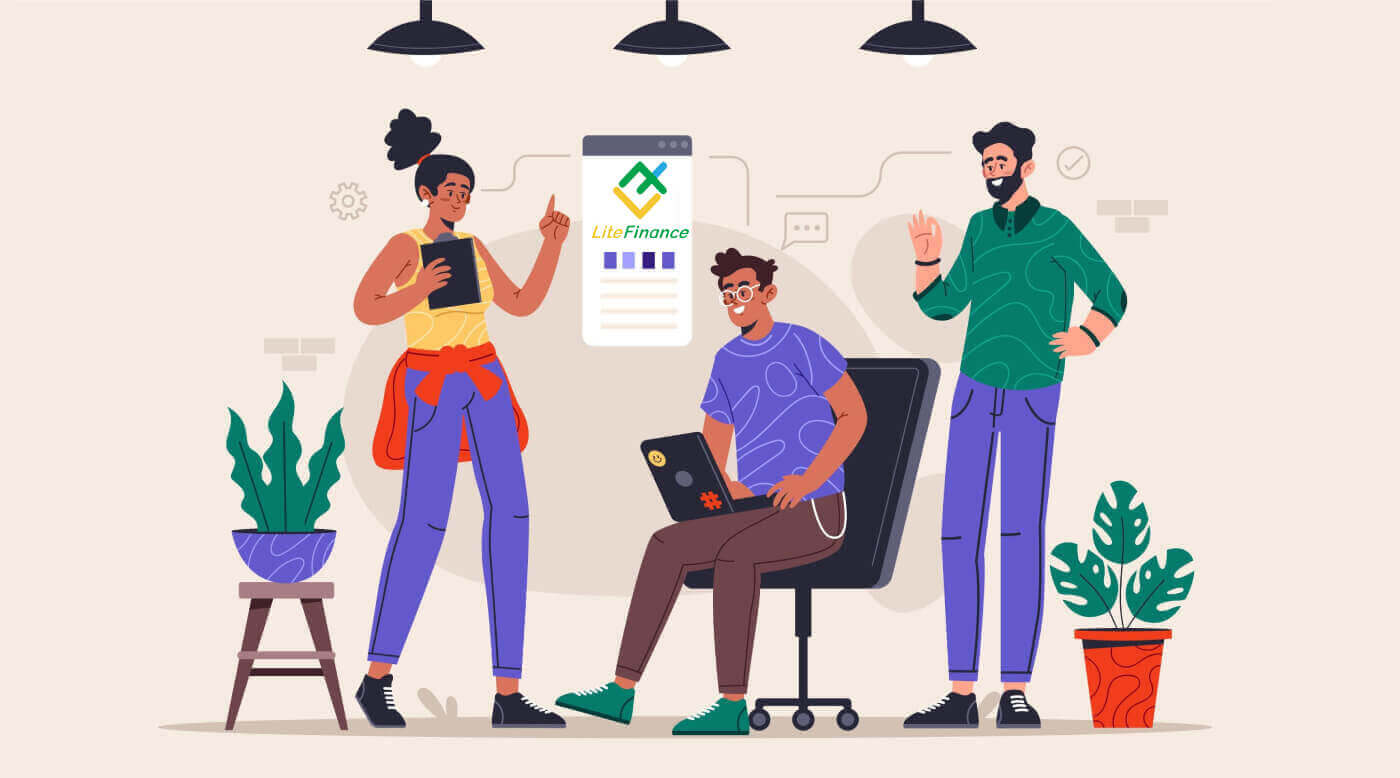
Come accedere a LiteFinance
Come accedere a LiteFinance sull'app Web
Come accedere a LiteFinance con un conto registrato
Se non hai un account registrato, guarda questo post: Come registrare un account su LiteFinance .Visita la home page di LiteFinance e fai clic sul pulsante "Accedi" .
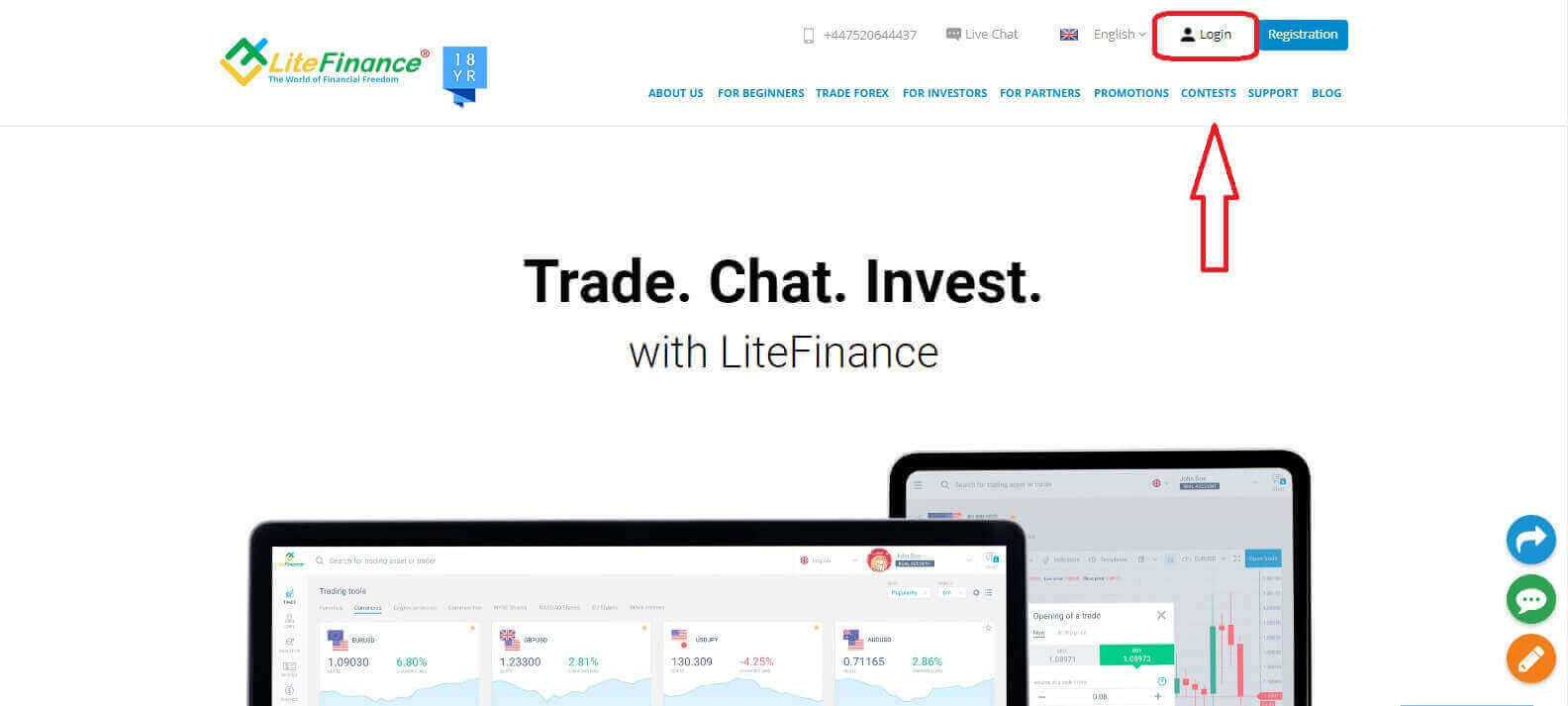
Fai clic su "ACCEDI" dopo aver inserito l'indirizzo email e la password registrati per accedere al tuo account.
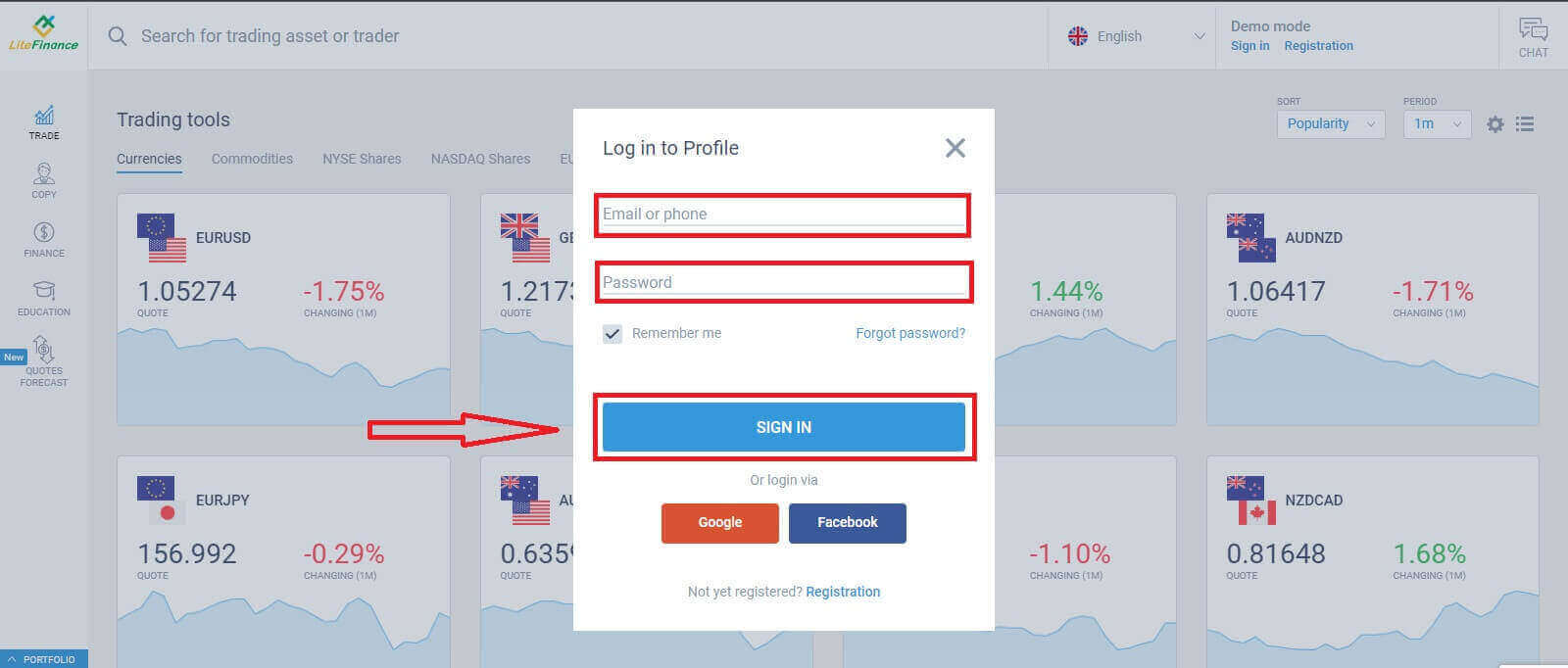
Accedi a LiteFinance tramite Google
Nella pagina di registrazione, nel modulo "Accedi al profilo" , scegli il pulsante Google . Apparirà una nuova finestra pop-up. Nella prima pagina, devi inserire il tuo indirizzo email/numero di telefono, quindi fare clic su "Avanti". Inserisci la password del tuo account Google nella pagina successiva e fare clic su "Avanti" .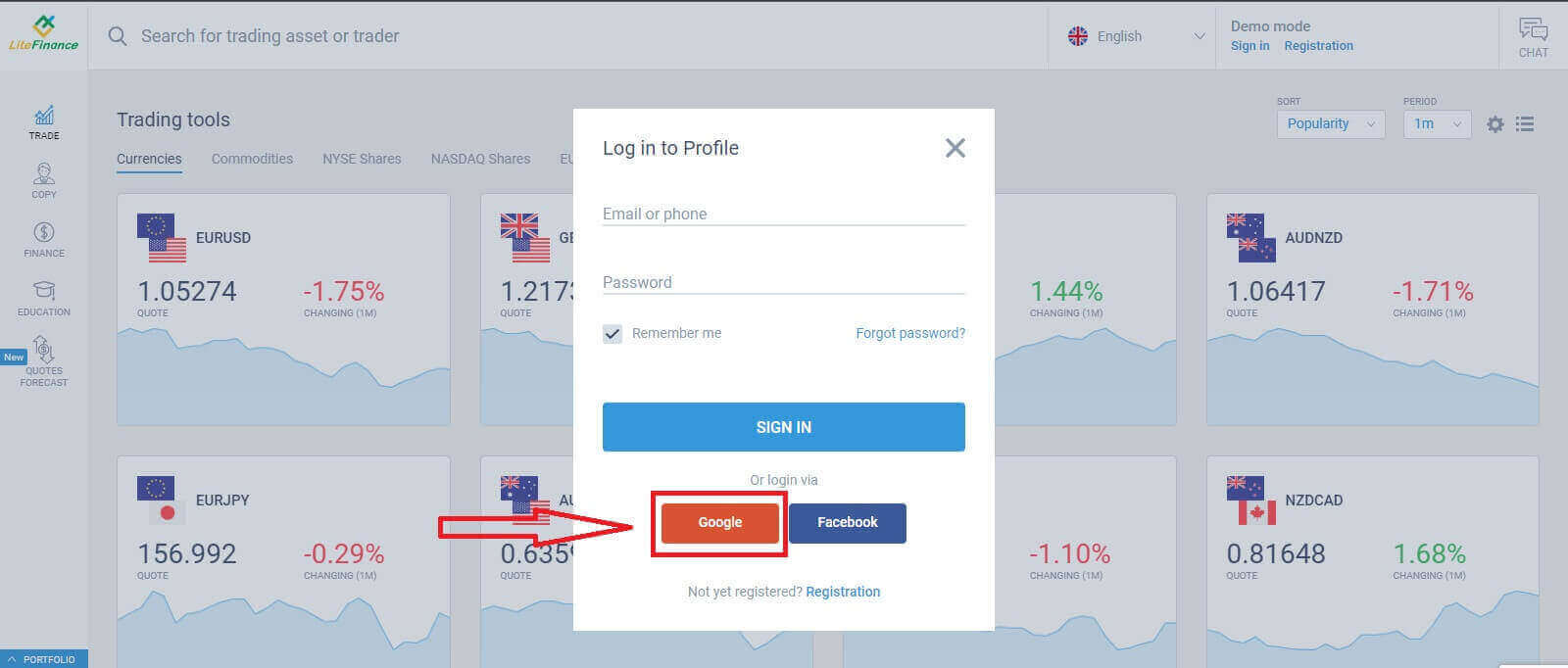
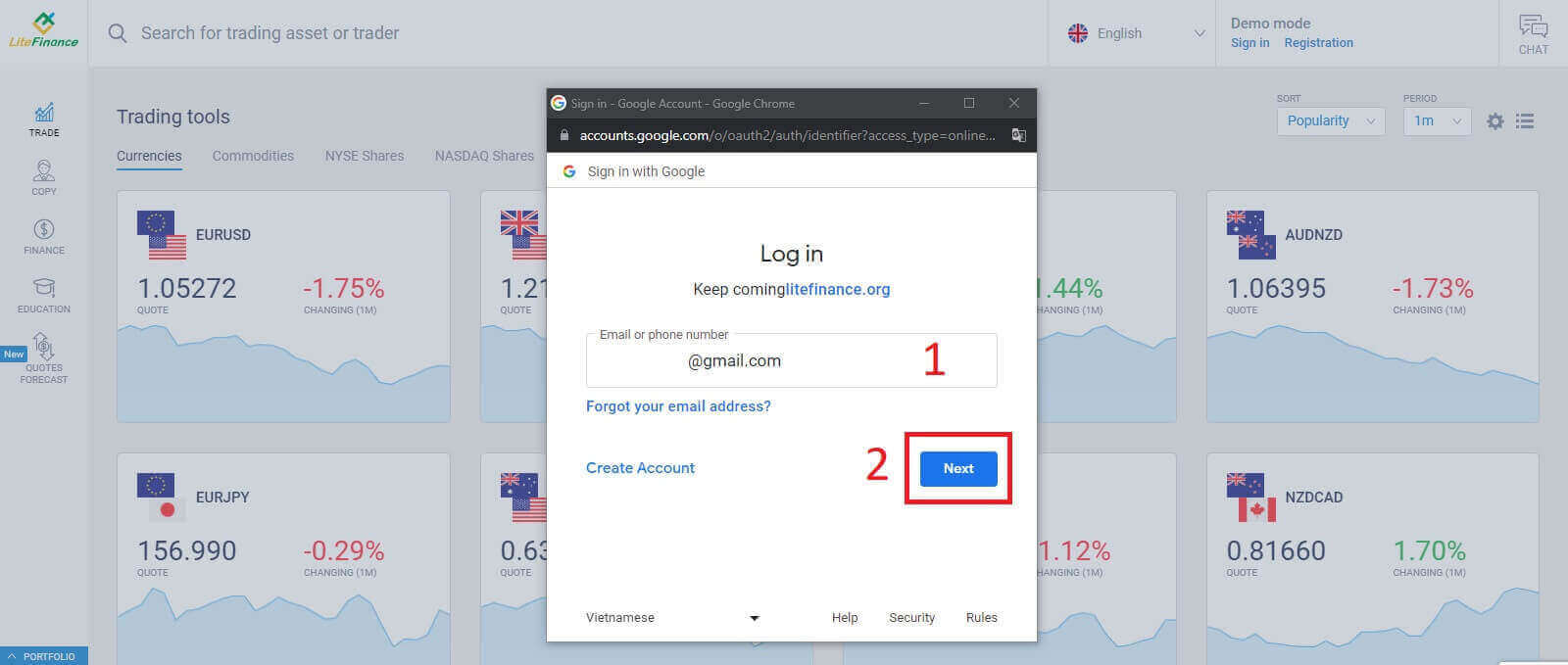
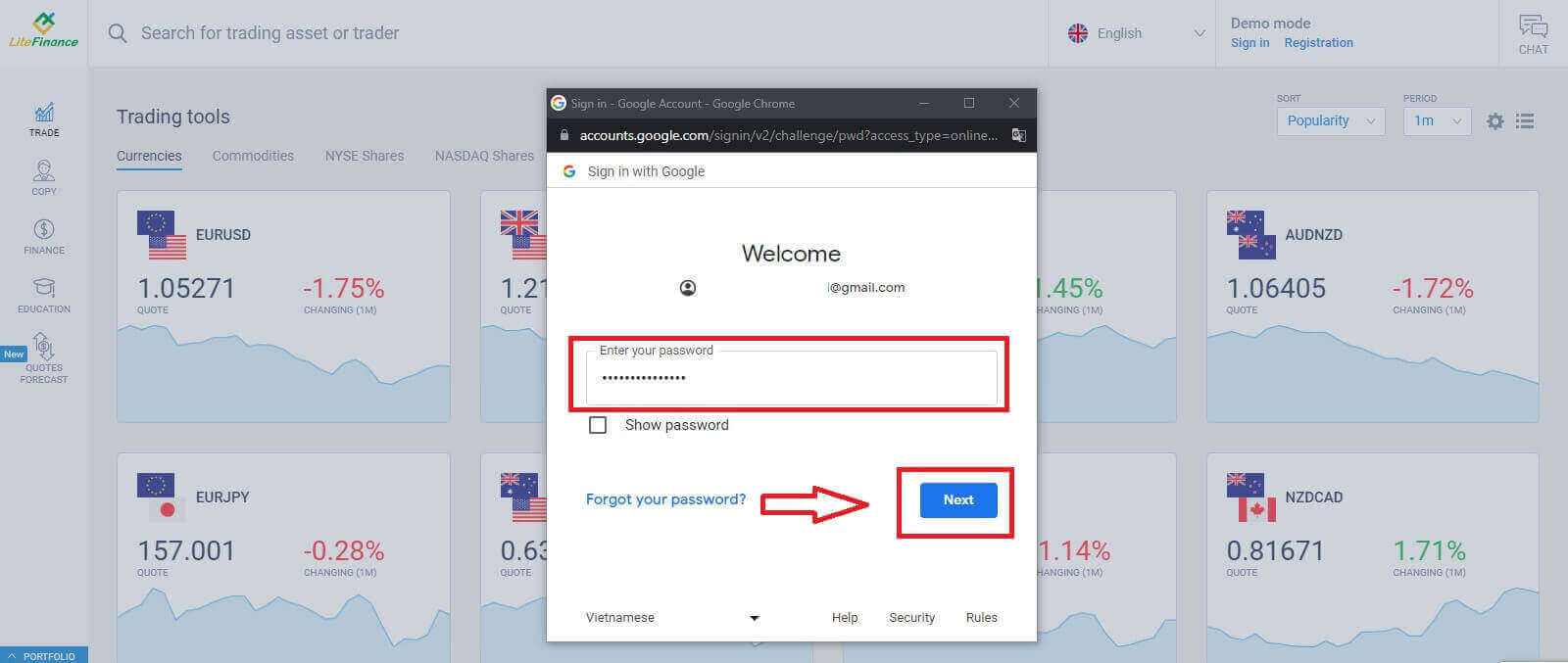
Accedi a LiteFinance con Facebook
Seleziona il pulsante Facebook nel modulo "Accedi al profilo" della pagina di registrazione .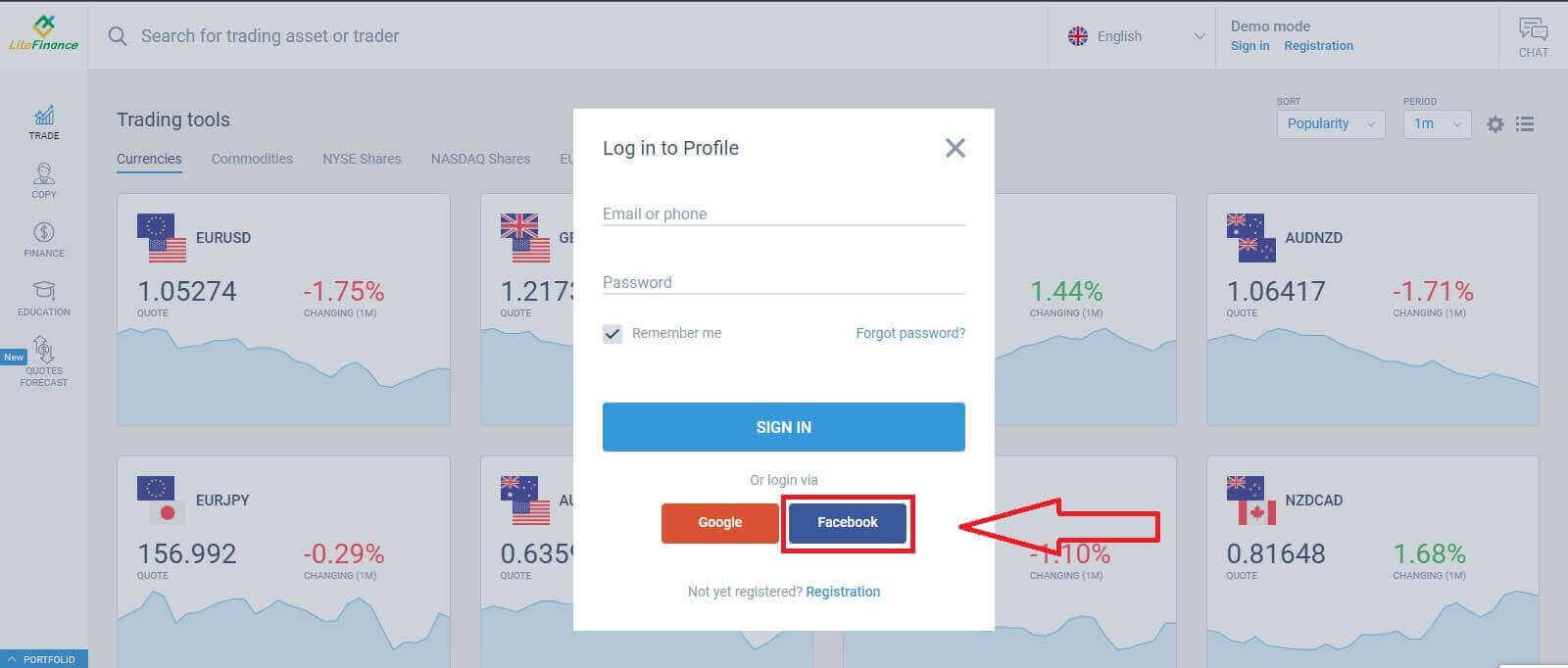
Nella prima finestra pop-up, inserisci l'indirizzo email/numero di telefono e la password di Facebook. Successivamente, fai clic su "Accedi".
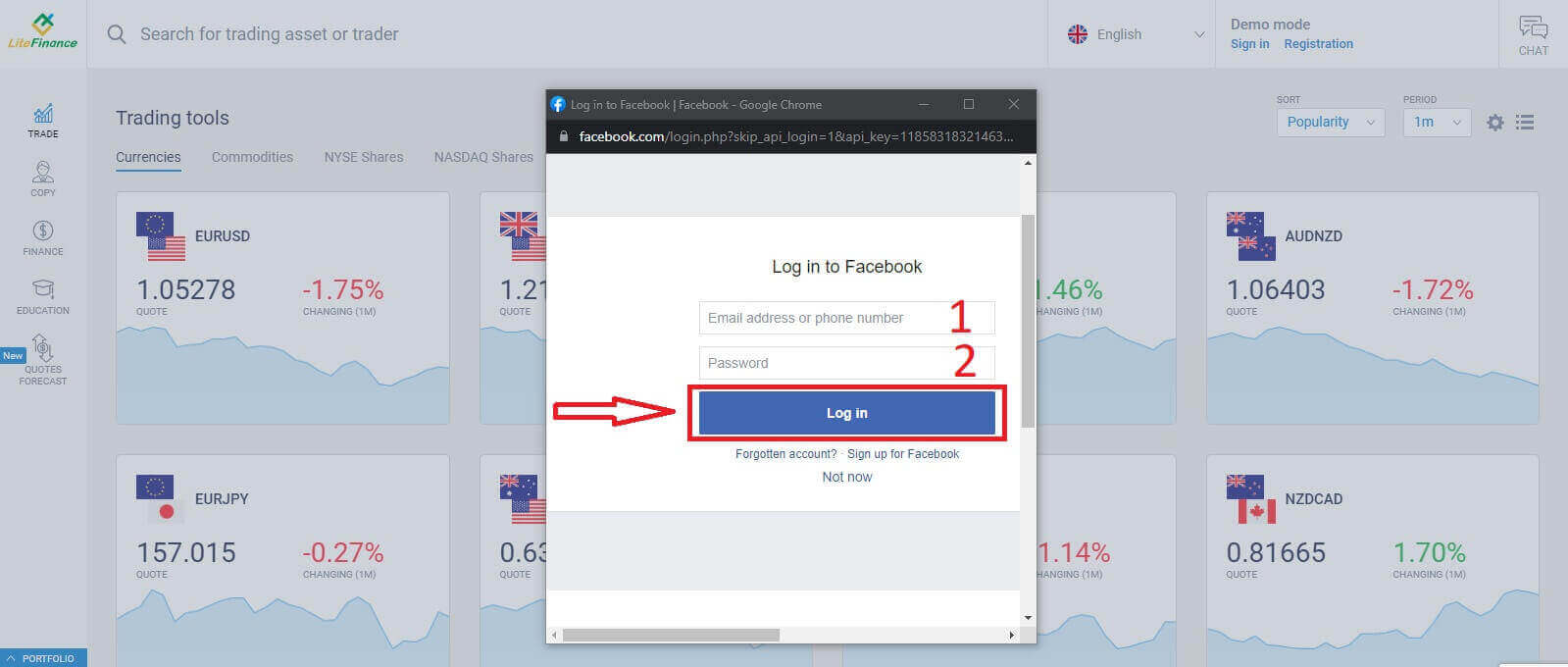
Scegli il pulsante "Continua sotto il nome..." sul secondo.
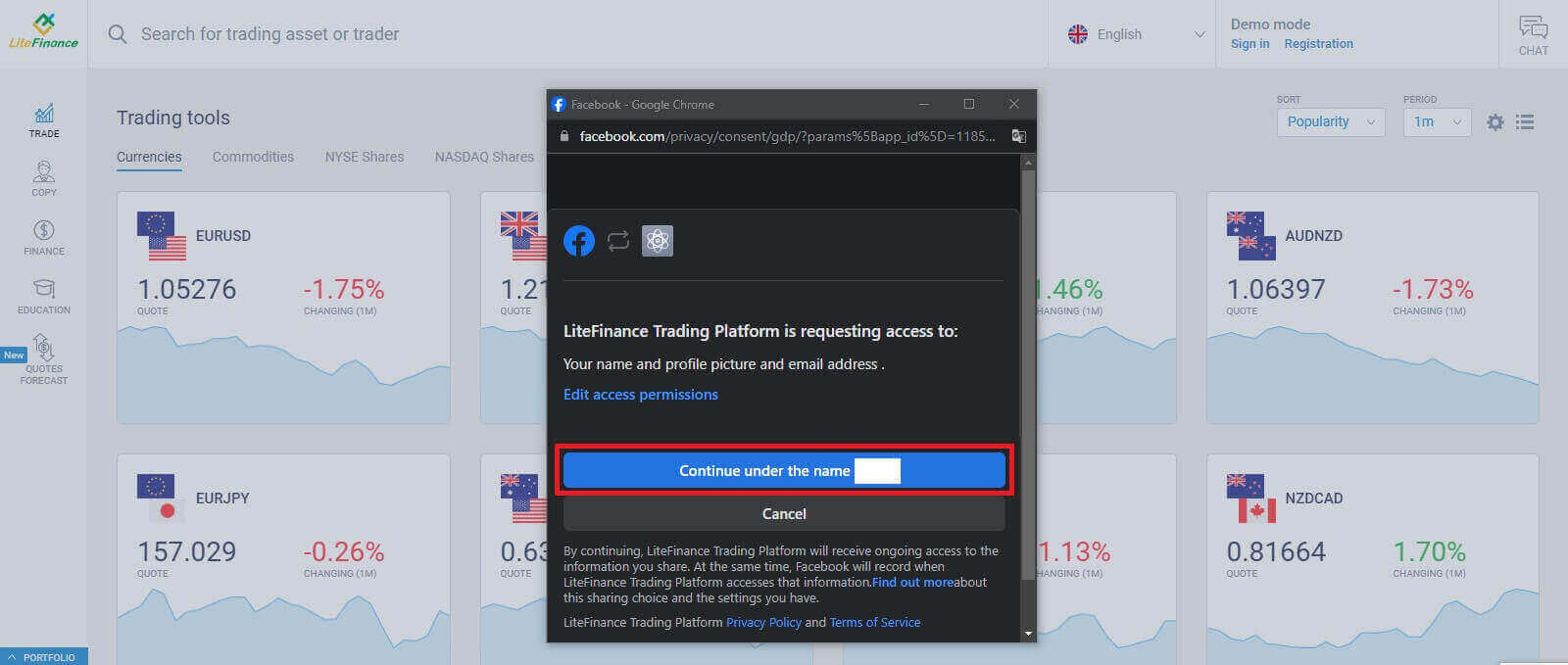
Come recuperare la password di LiteFinance
Accedi alla homepage di LiteFinance e clicca sul pulsante "Accedi" .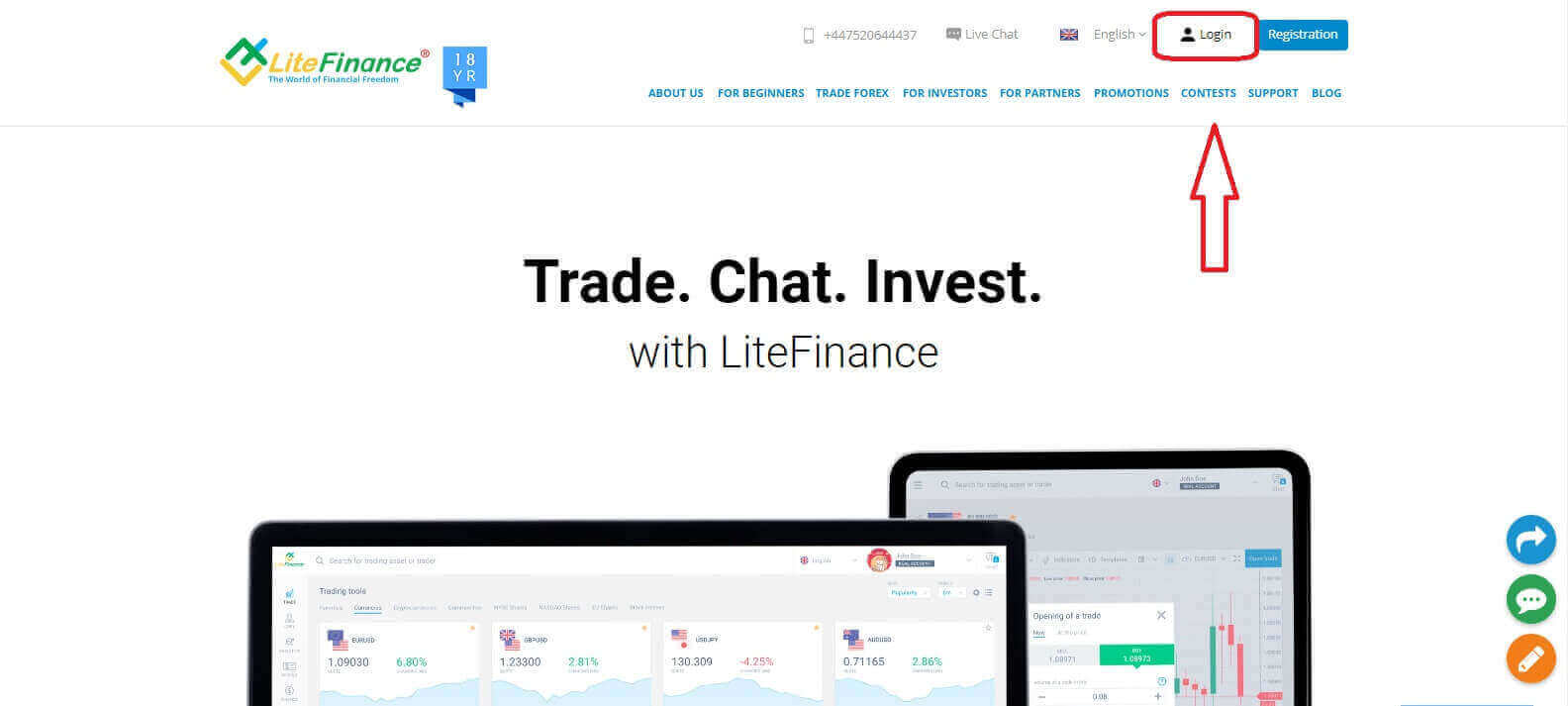
Nella pagina di accesso, seleziona "Password dimenticata" .
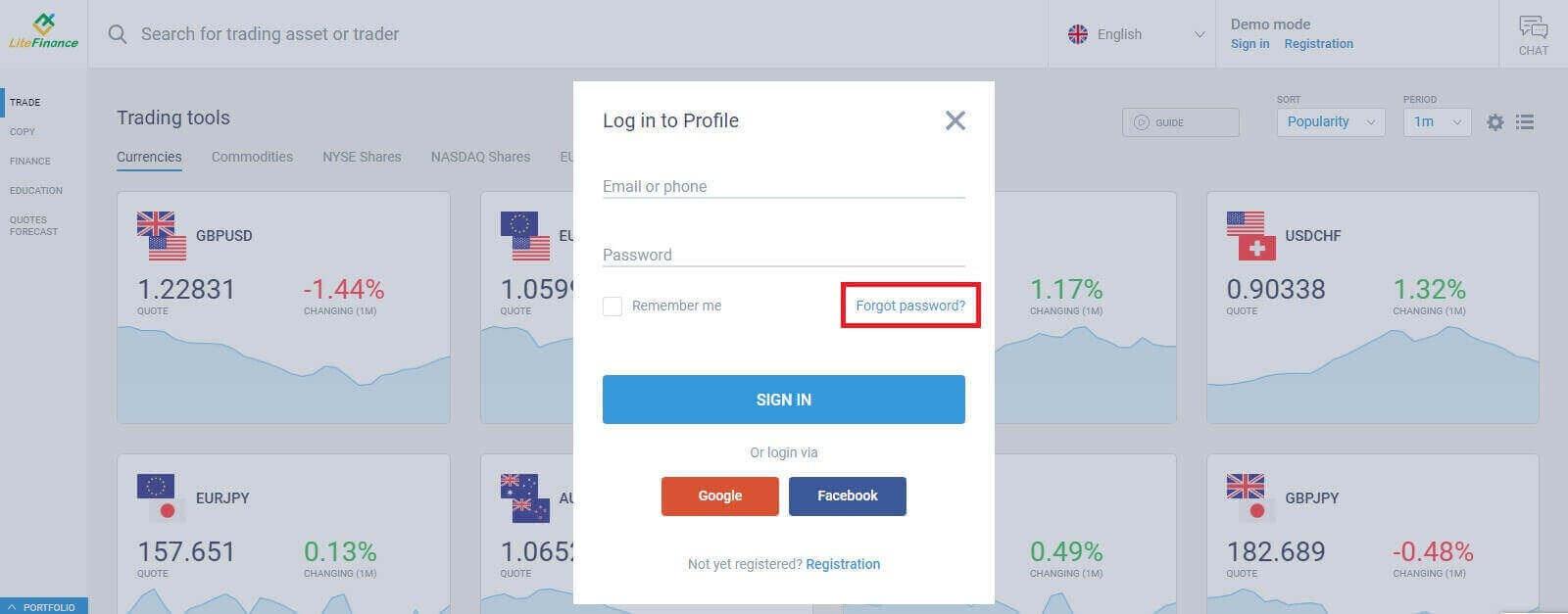
Inserisci nel modulo l'e-mail/il numero di telefono dell'account di cui desideri reimpostare la password, quindi fai clic su "INVIA". Entro un minuto riceverai un codice di verifica di 8 cifre, quindi controlla attentamente la tua casella di posta.
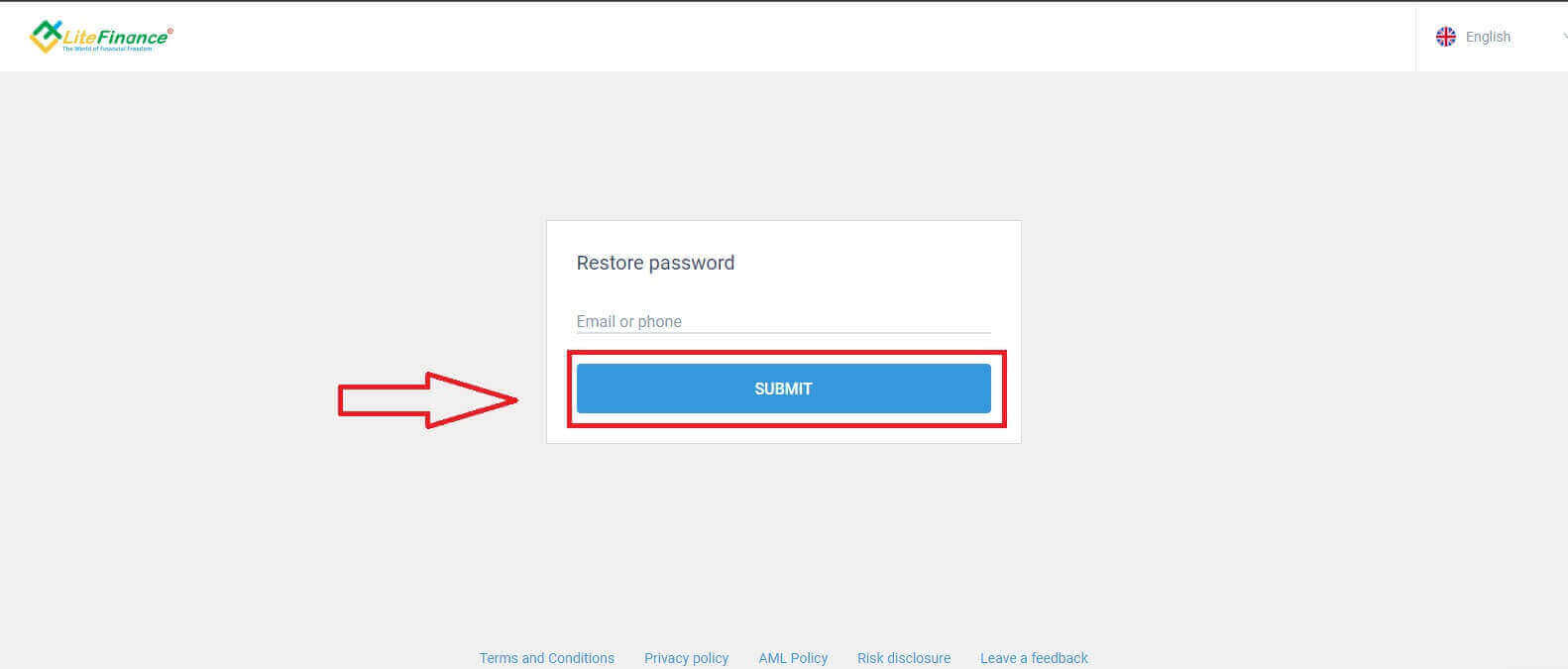
Infine, nel modulo successivo, dovrai inserire il tuo codice di verifica nel modulo e creare una nuova password. Per completare la reimpostazione della password, fare clic su "INVIA".
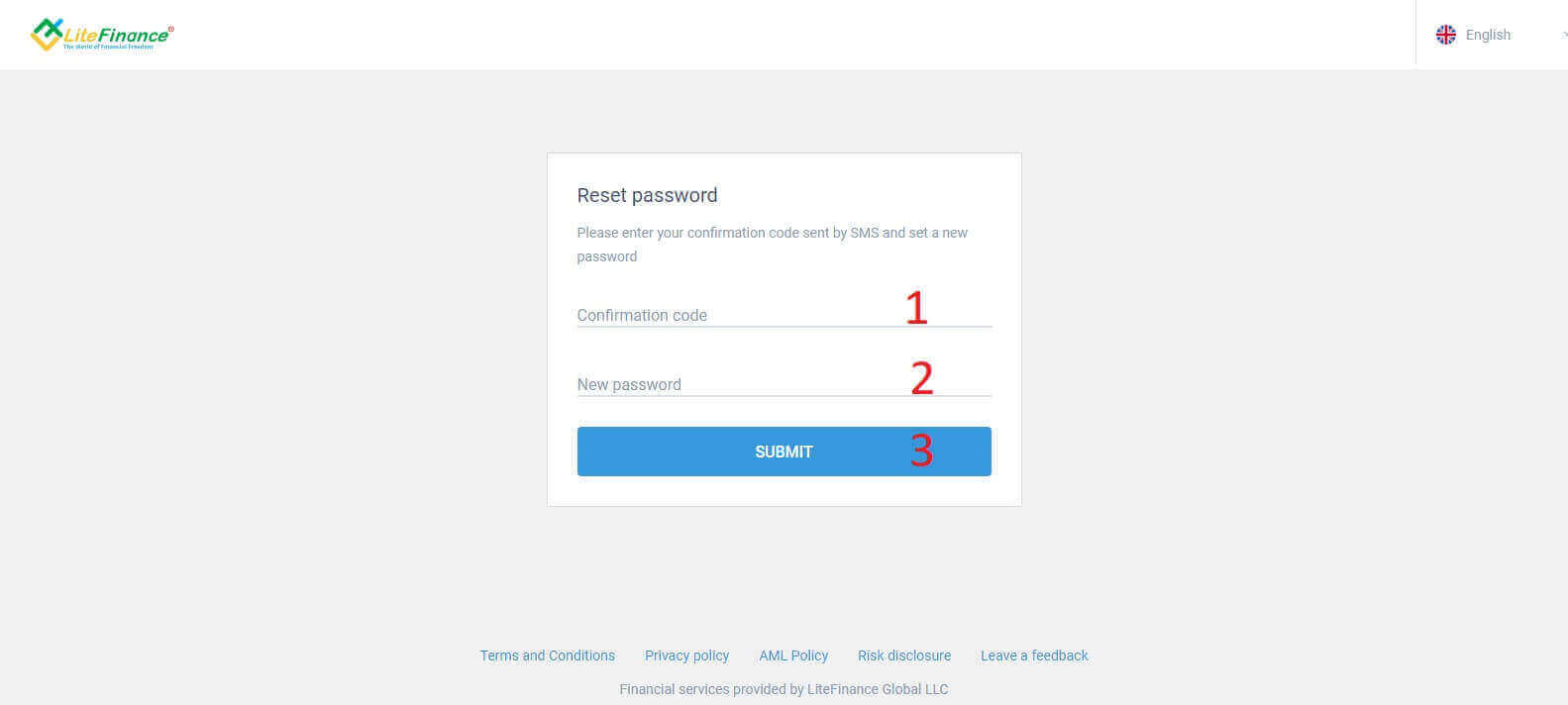
Come accedere a LiteFinance sull'app LiteFinance Mobile
Accesso a LiteFinance utilizzando un conto registrato
Attualmente sull'app di trading mobile LiteFinance non è disponibile né l'accesso tramite Google né Facebook. Se non hai un account registrato, guarda questo post: Come registrare un account su LiteFinance .Installa l'app di trading mobile LiteFinance sul tuo telefono.
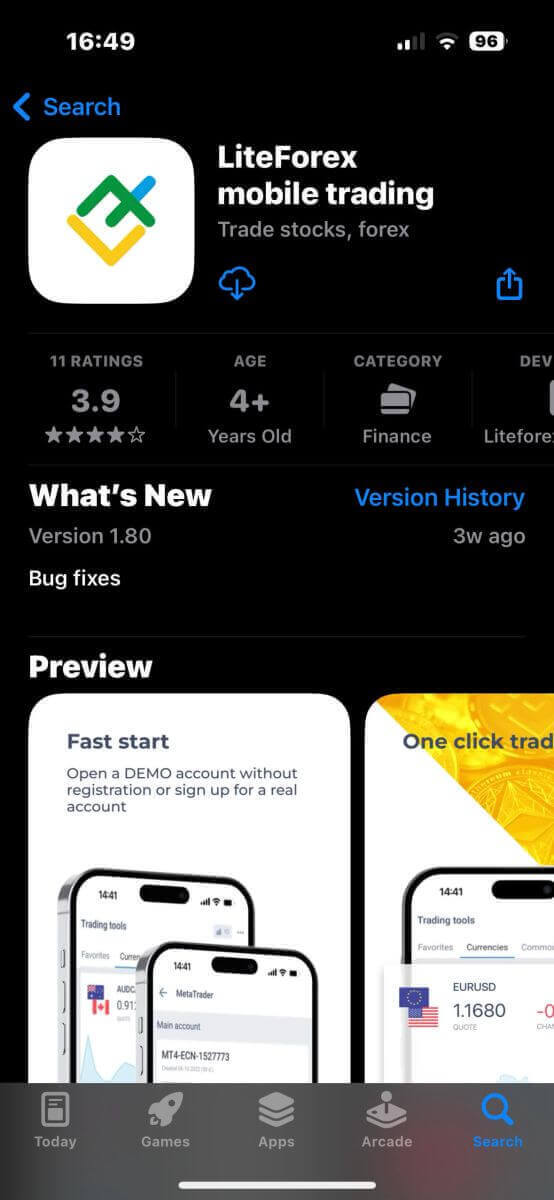
Apri l'app di trading mobile LiteFinance, inserisci i dettagli del tuo conto registrato, quindi fai clic su "ACCEDI" per continuare.
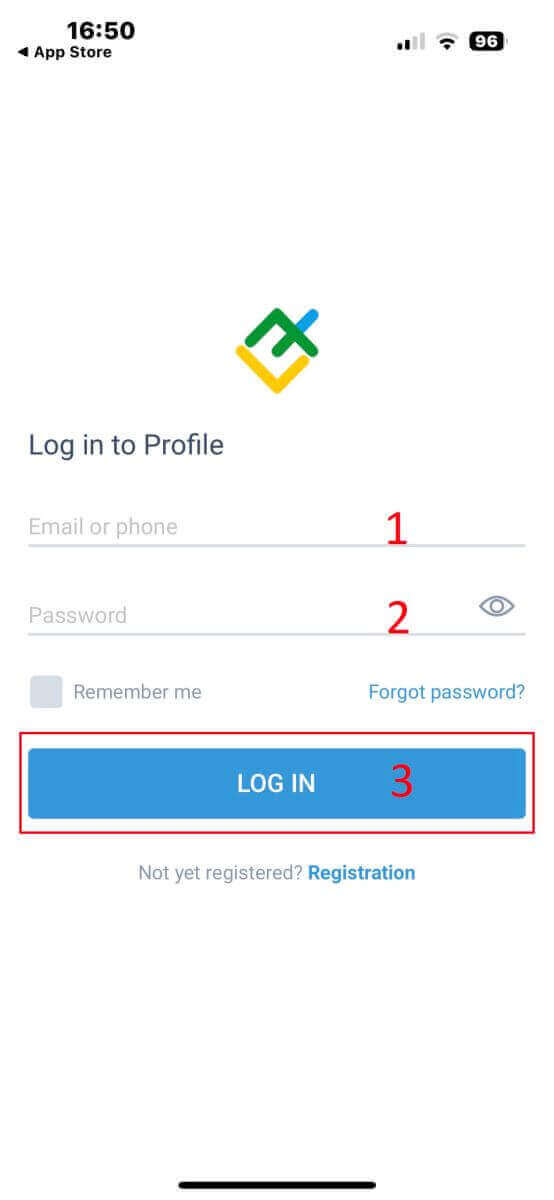
Come recuperare la password di Litefinance
Nell'interfaccia di accesso dell'app, seleziona "Password dimenticata" .
Inserisci l'indirizzo email/il numero di telefono dell'account di cui desideri reimpostare la password e tocca "INVIA" .
Entro 1 minuto riceverai un codice di verifica di 8 cifre. Successivamente, inserisci il codice di verifica e la tua nuova password.
Fai clic su "Conferma" e reimpostarai correttamente la password.
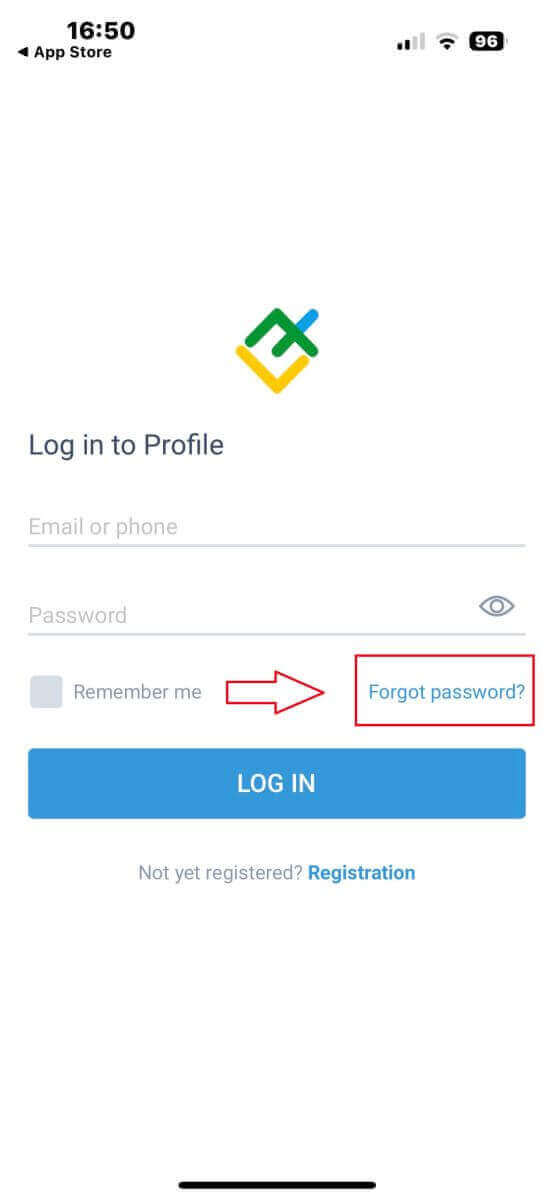
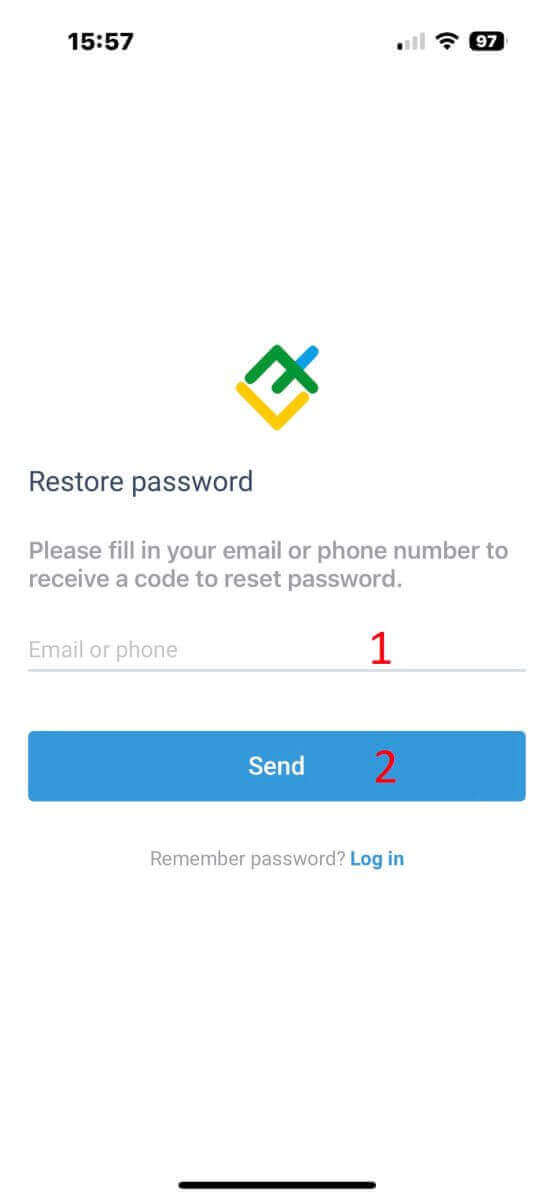
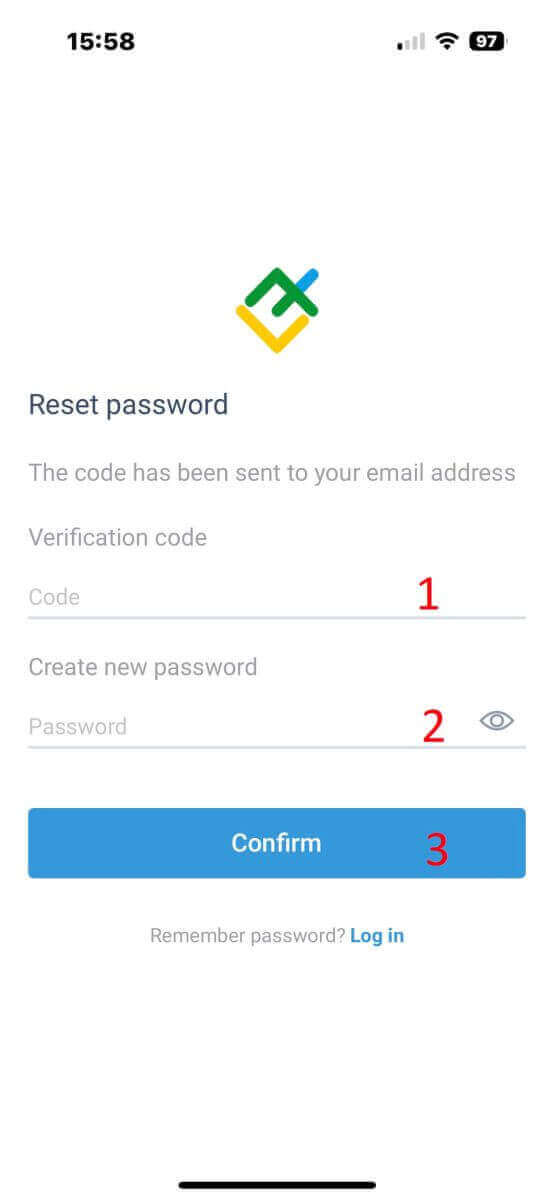
Come fare trading sul Forex su LiteFinance
Come accedere al terminale LiteFinance MT4
Il primo passo è accedere alla home page di LiteFinance utilizzando un account registrato. Quindi scegli la scheda "METATRADER" (Se non hai registrato un account o non sei sicuro della procedura di accesso, puoi fare riferimento al seguente post per indicazioni: Come accedere a LiteFinance ). 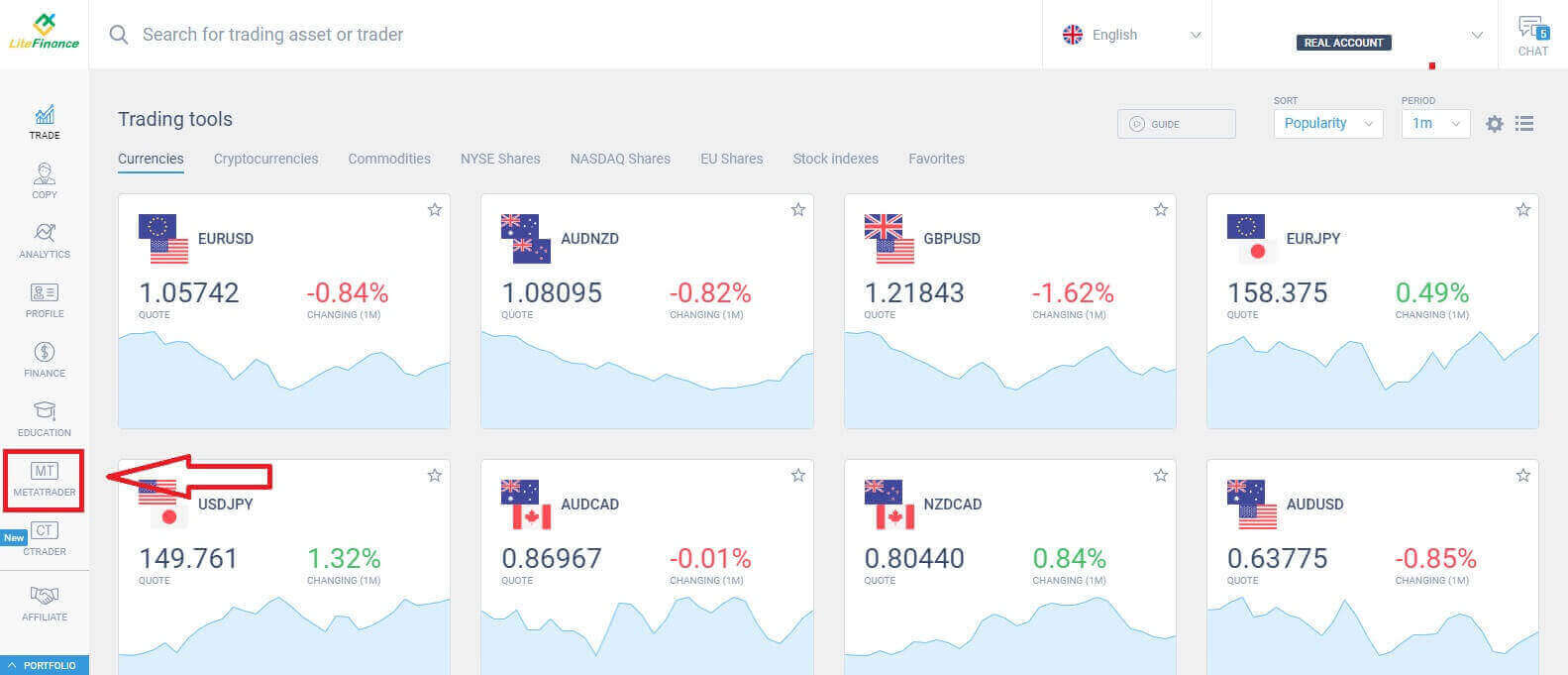
Successivamente, seleziona il conto di trading che desideri utilizzare come conto principale. Se il conto selezionato non è il conto principale, fai clic sul testo "Trasforma in principale" nella stessa riga del conto selezionato. 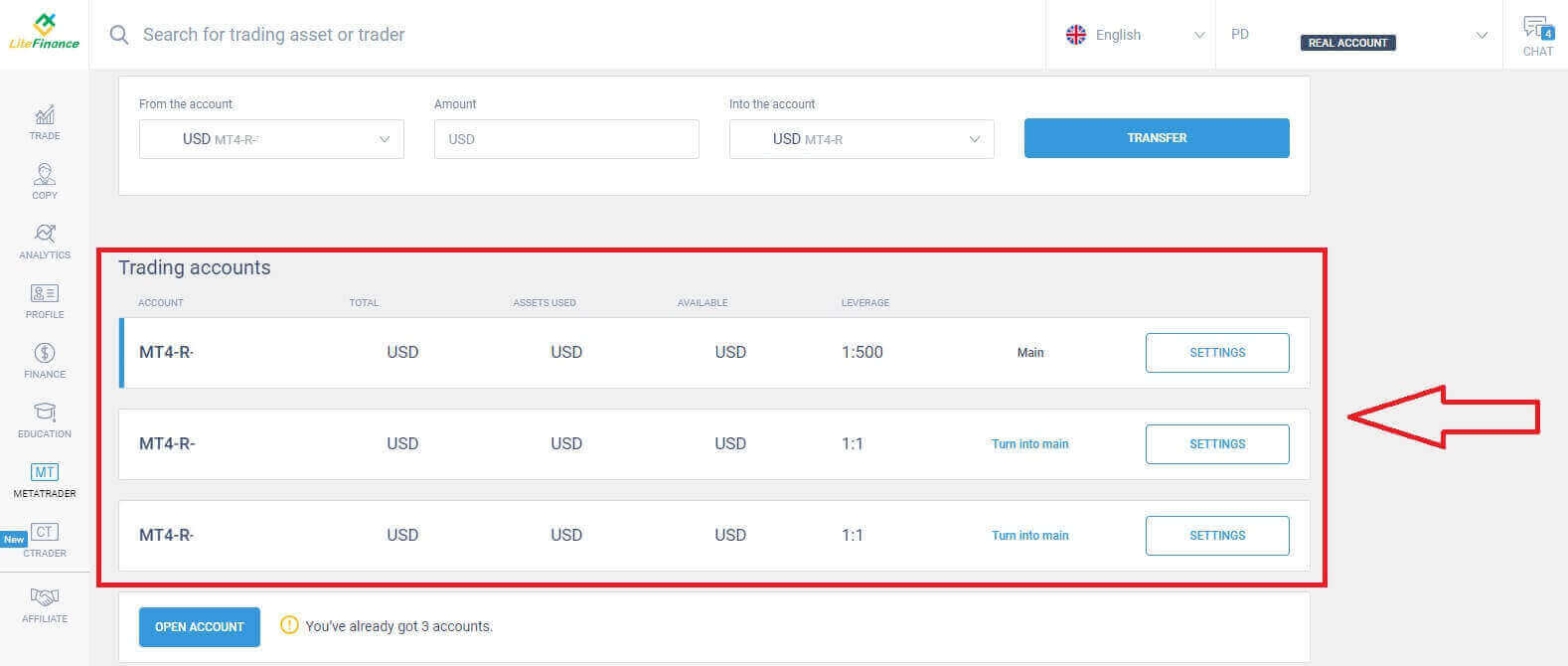 Scorri verso l'alto con il mouse e qui troverai alcune informazioni importanti che ti servono per effettuare il login:
Scorri verso l'alto con il mouse e qui troverai alcune informazioni importanti che ti servono per effettuare il login:
- Il numero di accesso al server.
- Il server per accedere.
- Il nome viene visualizzato nel terminale.
- La password del commerciante per accedere.
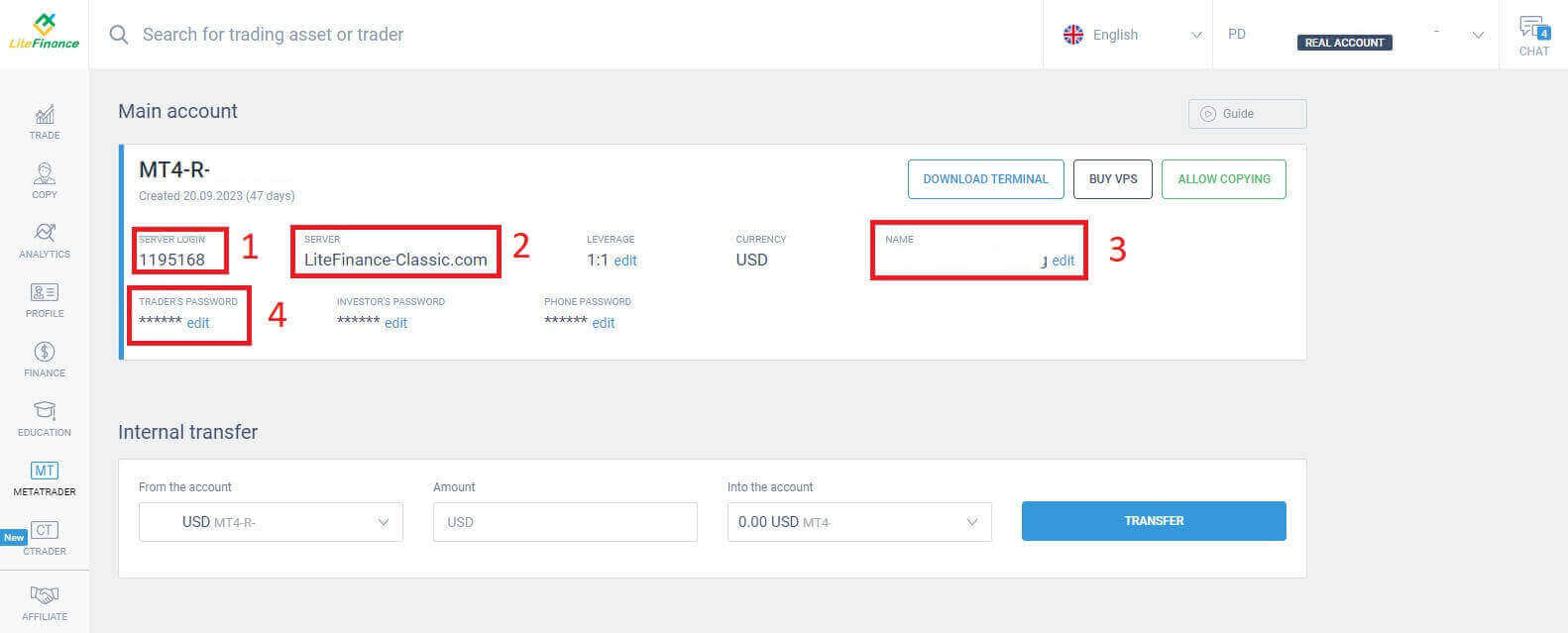
Per la sezione password, fai clic sul pulsante "modifica" accanto al campo password per modificare la password e soddisfare i requisiti del sistema. Dopo averlo completato, fai clic su "Salva" . 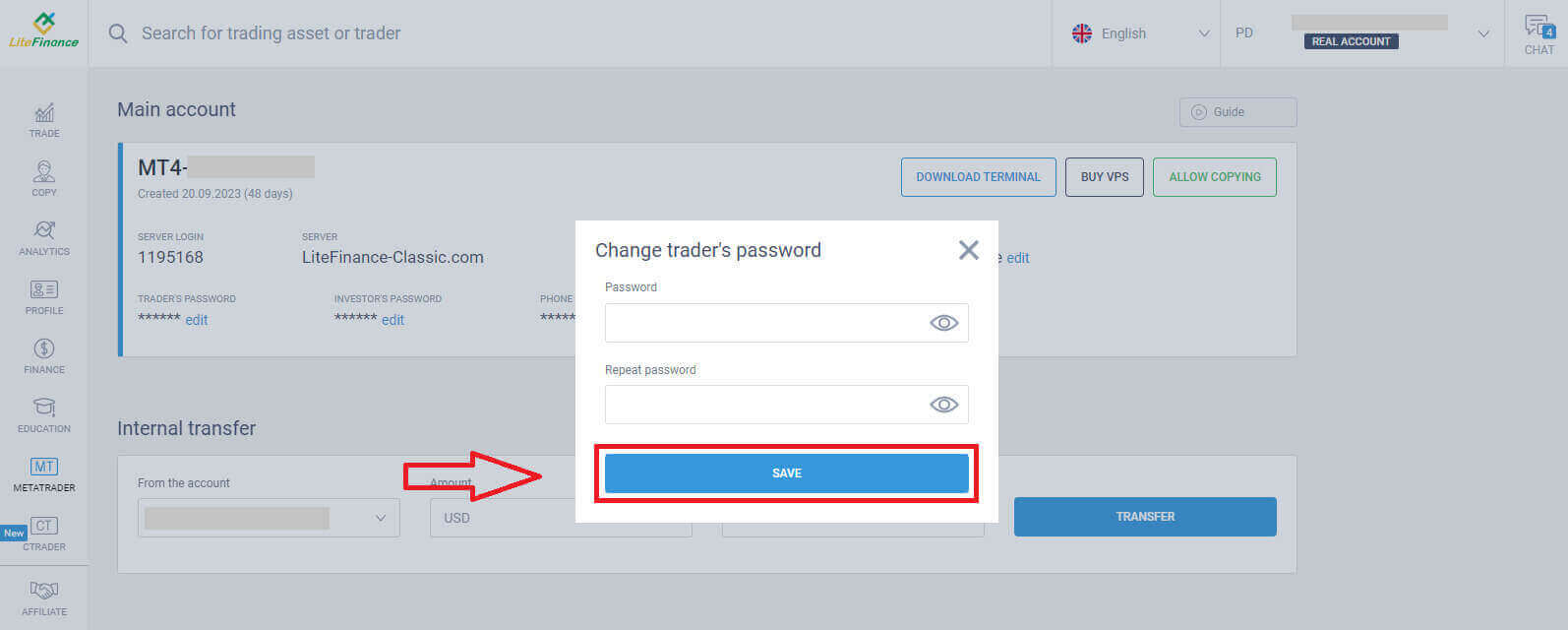
Nel passaggio successivo, procederai con il download e avvierai il terminale LiteFinance MT4 facendo clic sul pulsante "SCARICA TERMINALE" .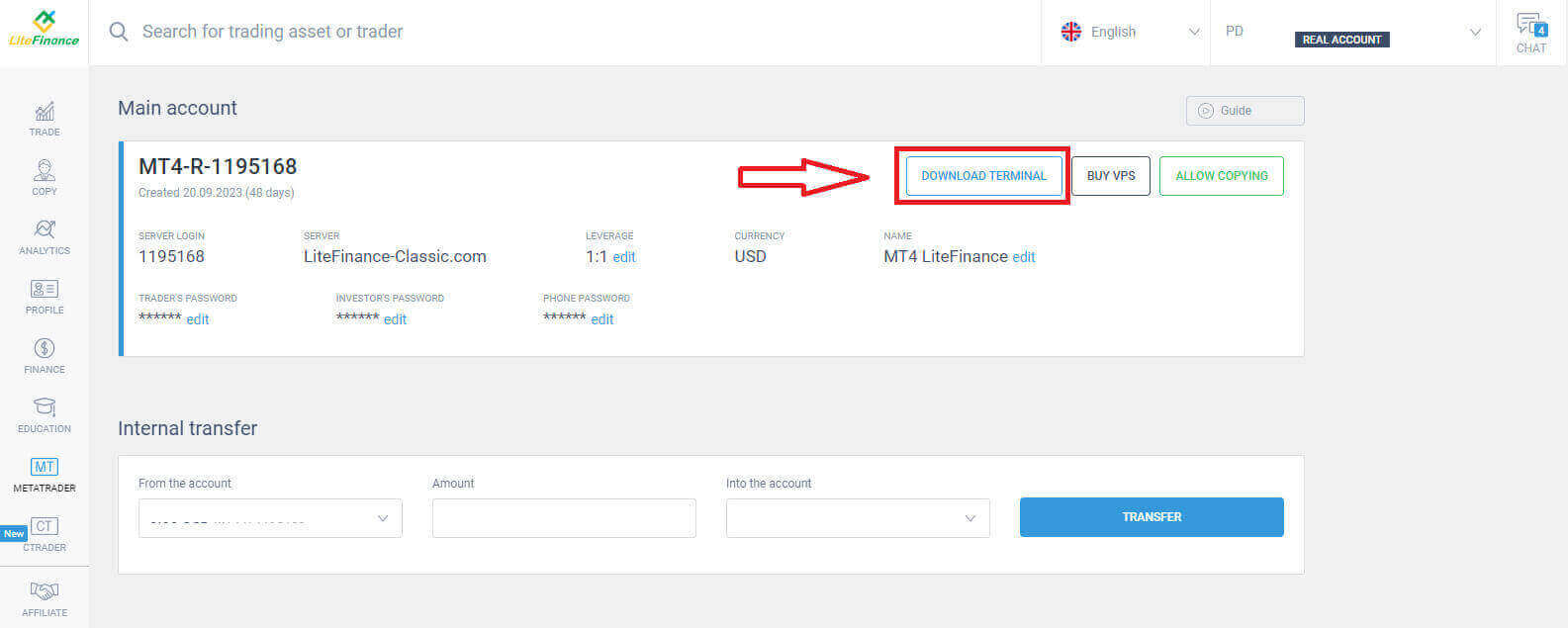
Dopo aver eseguito il terminale, seleziona il menu "File" nell'angolo in alto a sinistra dello schermo.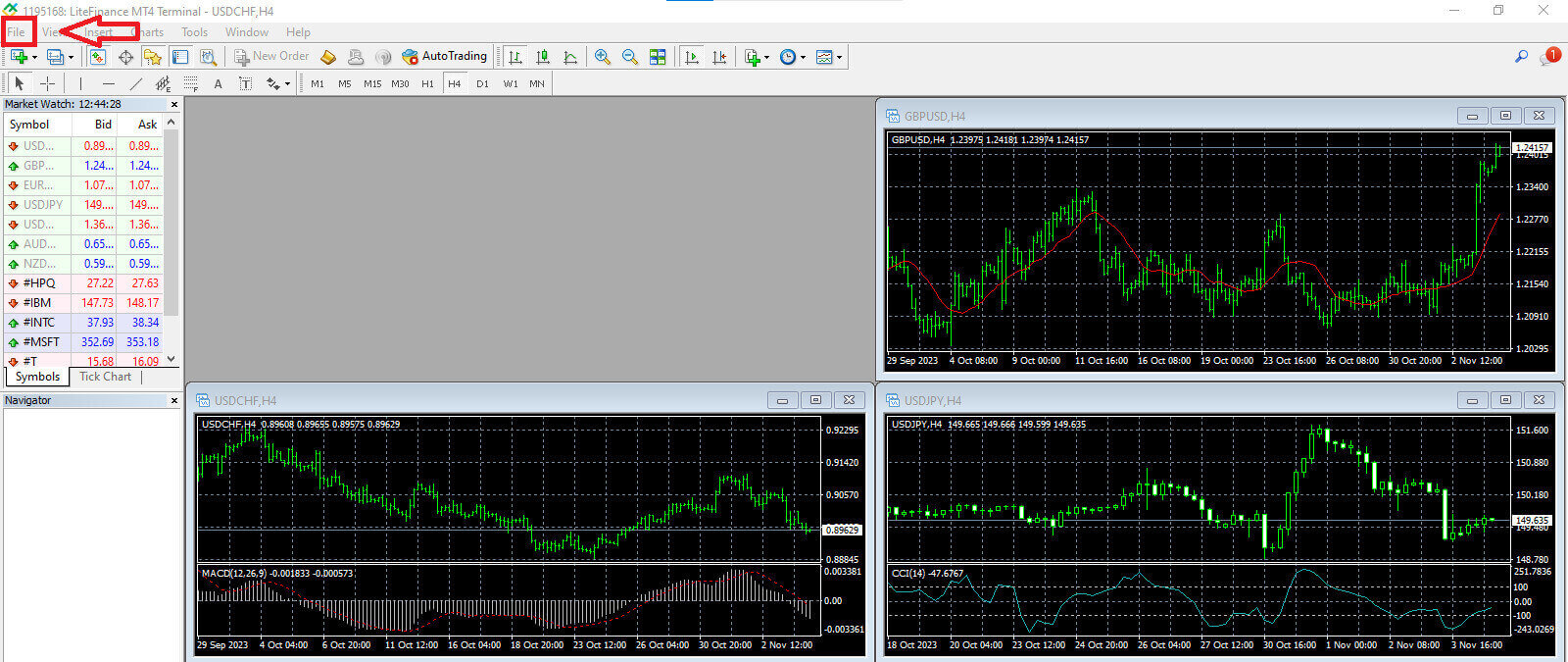
Continua selezionando "Accedi al conto commerciale" per aprire il modulo di accesso. 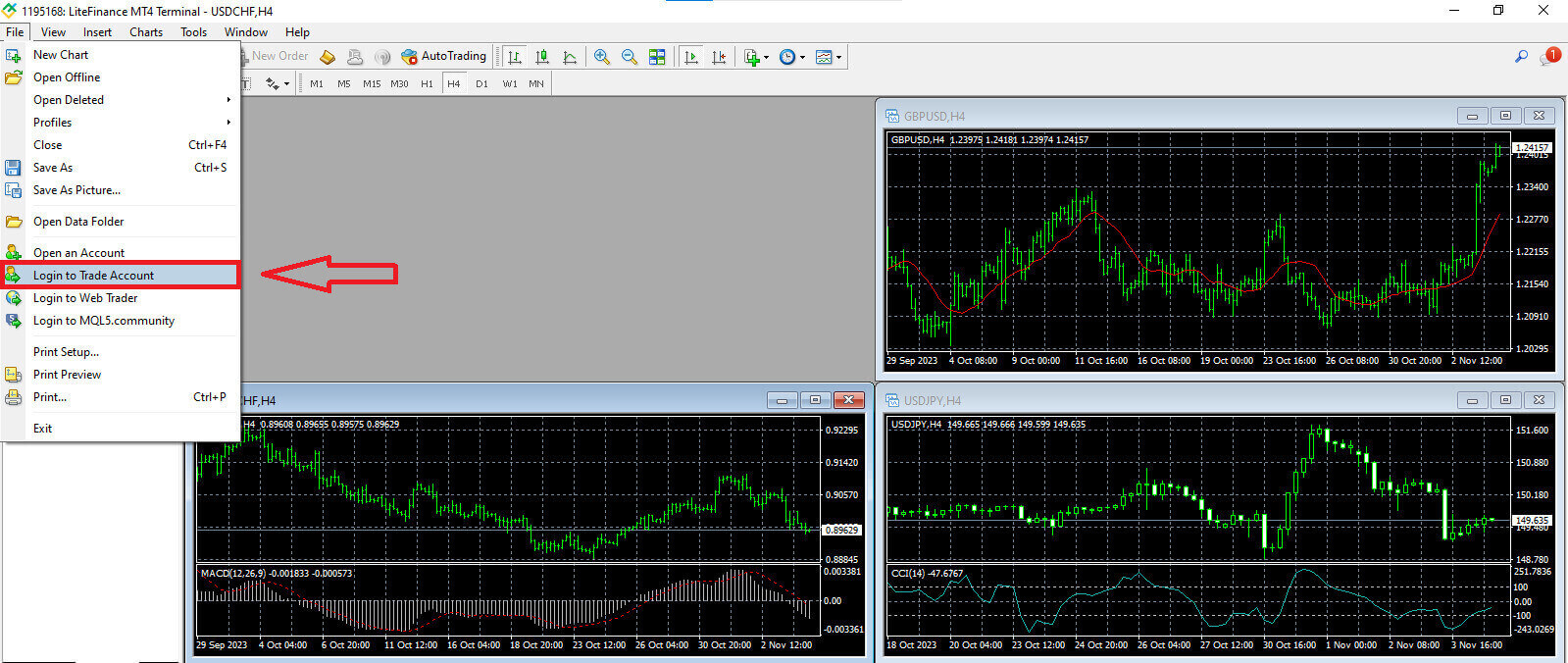
In questo modulo, dovrai fornire alcune informazioni dal conto di trading selezionato nel passaggio precedente per accedere:
- Nel primo spazio vuoto dall'alto, inserisci il tuo numero di "LOGIN SERVER" .
- Inserisci la password che hai creato nel passaggio precedente.
- Seleziona il server di trading che il sistema mostra nelle impostazioni del conto di trading.
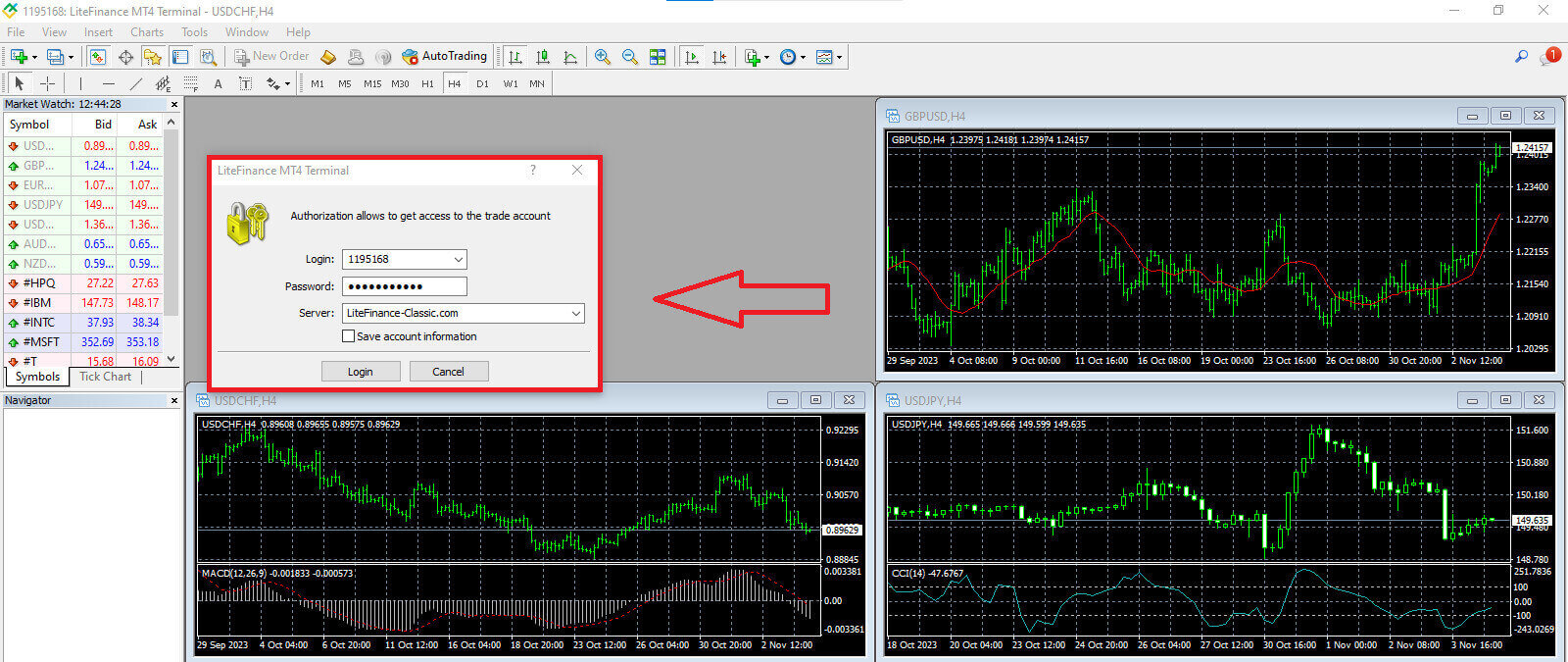
Come effettuare un nuovo ordine su LiteFinance MT4
Innanzitutto, devi selezionare l'asset e accedere al suo grafico.
Per visualizzare Market Watch, puoi andare al menu "Visualizza" e fare clic su Market Watch oppure utilizzare la scorciatoia Ctrl+M. In questa sezione viene visualizzato un elenco di simboli. Per visualizzare l'elenco completo, è possibile fare clic con il pulsante destro del mouse all'interno della finestra e scegliere "Mostra tutto" . Se preferisci aggiungere un set specifico di strumenti al Market Watch, puoi farlo utilizzando il menu a discesa "Simboli" .
Per caricare un asset specifico, come una coppia di valute, su un grafico dei prezzi, fai clic una volta sulla coppia. Dopo averlo selezionato, fai clic e tieni premuto il pulsante del mouse, trascinalo nella posizione desiderata e rilascia il pulsante. 
Per aprire un'operazione, seleziona innanzitutto l' opzione di menu "Nuovo ordine" o fai clic sul simbolo corrispondente nella barra degli strumenti standard. 
Apparirà immediatamente una finestra contenente le impostazioni per aiutarti a effettuare gli ordini in modo più preciso e semplice:
- Simbolo : assicurati che il simbolo della valuta che desideri scambiare sia visibile nella casella dei simboli.
- Volume : è necessario determinare la dimensione del contratto selezionandolo dalle opzioni disponibili nel menu a discesa dopo aver fatto clic sulla freccia o inserendo manualmente il valore desiderato nella casella del volume. Ricorda che la dimensione del tuo contratto influisce direttamente sul potenziale profitto o perdita.
- Commento : questa sezione è facoltativa, ma puoi utilizzarla per annotare le tue operazioni a scopo identificativo.
- Tipo : è configurato come esecuzione di mercato per impostazione predefinita, inclusa l'esecuzione di mercato (implica l'esecuzione di ordini al prezzo di mercato corrente) e l'ordine in sospeso (utilizzato per stabilire un prezzo futuro al quale prevedi di avviare la tua operazione).

Infine, devi determinare il tipo di ordine che desideri avviare, offrendo la scelta tra un ordine di vendita o di acquisto.
- Vendita al mercato: questi ordini iniziano al prezzo bid e si concludono al prezzo ask. Con questo tipo di ordine, la tua operazione ha il potenziale per generare un profitto quando il prezzo scende.
- Acquista per mercato: questi ordini iniziano al prezzo ask e finiscono al prezzo bid. Con questo tipo di ordine, la tua operazione può essere redditizia se il prezzo aumenta.

Come effettuare un ordine in sospeso su LiteFinance MT4
Tipo di ordini pendenti
A differenza degli ordini di esecuzione immediata, che vengono eseguiti al prezzo di mercato corrente, gli ordini pendenti ti consentono di effettuare ordini che si attivano una volta che il prezzo raggiunge un livello specifico da te definito. Esistono quattro tipi di ordini pendenti, ma possiamo classificarli in due tipologie principali:- Ordini che prevedono di superare un certo livello di mercato.
- Si prevede che gli ordini si riprenderanno da un certo livello di mercato.
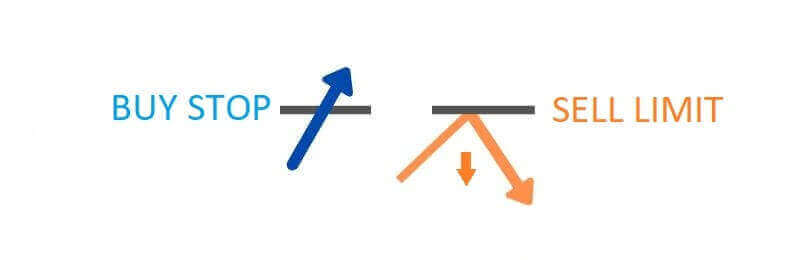
Compra Stop
L'ordine Buy Stop ti consente di effettuare un ordine di acquisto a un prezzo superiore al tasso di mercato corrente. Ad esempio, se il prezzo di mercato attuale è $ 500 e il tuo Buy Stop è fissato a $ 570, verrà avviata una posizione di acquisto o lunga quando il mercato raggiunge questo prezzo.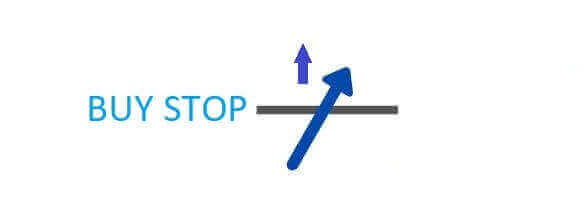
Vendi Stop
L'ordine Sell Stop offre la possibilità di effettuare un ordine di vendita a un prezzo inferiore al tasso di mercato corrente. Ad esempio, se il prezzo di mercato corrente è pari a $ 800 e il prezzo Sell Stop è fissato a $ 750, una posizione di vendita o "corta" verrà attivata quando il mercato raggiunge quel particolare prezzo.
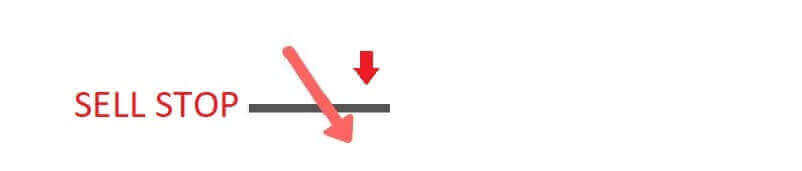
Limite di acquisto
L'ordine Buy Limit è essenzialmente l'inverso di un buy stop. Ti consente di stabilire un ordine di acquisto a un prezzo inferiore al tasso di mercato prevalente. Per illustrare, se il prezzo di mercato corrente è pari a $ 2000 e il prezzo limite di acquisto è fissato a $ 1600, una posizione di acquisto verrà avviata quando il mercato raggiunge il livello di prezzo di $ 1600.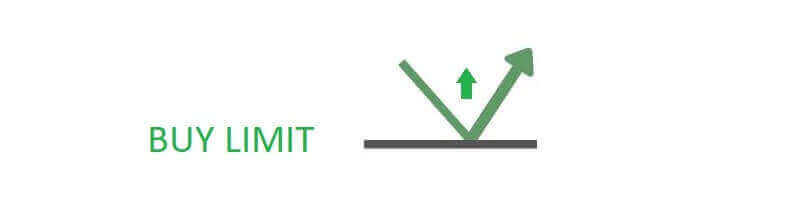
Limite di vendita
In definitiva, l'ordine Limite di vendita ti consente di stabilire un ordine di vendita a un prezzo superiore al tasso di mercato prevalente. Per essere più specifici, se il prezzo di mercato attuale è $ 500 e il prezzo limite di vendita è $ 850, una posizione di vendita verrà avviata quando il mercato raggiunge il livello di prezzo di $ 850.
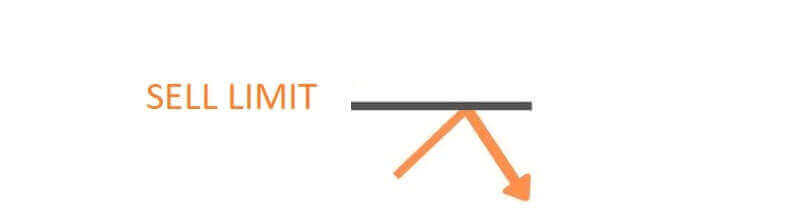
Come aprire gli ordini in sospeso nel terminale LiteFinance MT4
Per creare un nuovo ordine in sospeso, puoi facilmente fare doppio clic sul nome del mercato nel modulo Market Watch . Questa azione avvierà la finestra del nuovo ordine, consentendoti di modificare il tipo di ordine in Ordine in sospeso.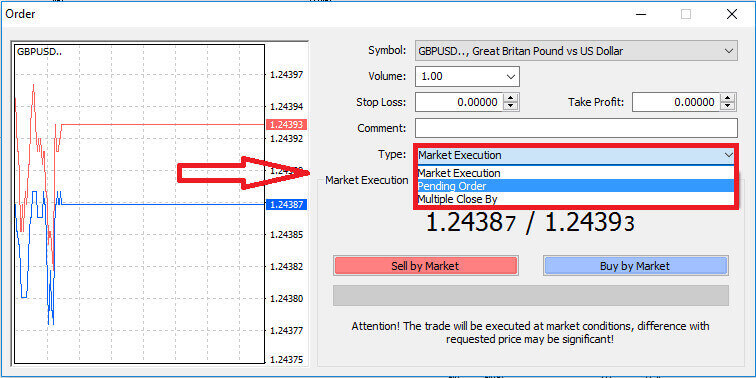
Successivamente, designare il livello di mercato al quale verrà attivato l'ordine pendente. Dovresti anche determinare la dimensione della posizione in base al volume.
Se necessario è possibile stabilire una data di scadenza (Expiry). Dopo aver configurato tutti questi parametri, scegli il tipo di ordine che preferisci in base alla tua intenzione di andare long o short e se si tratta di un ordine stop o limit. Infine, seleziona il pulsante "Inserisci" per confermare. 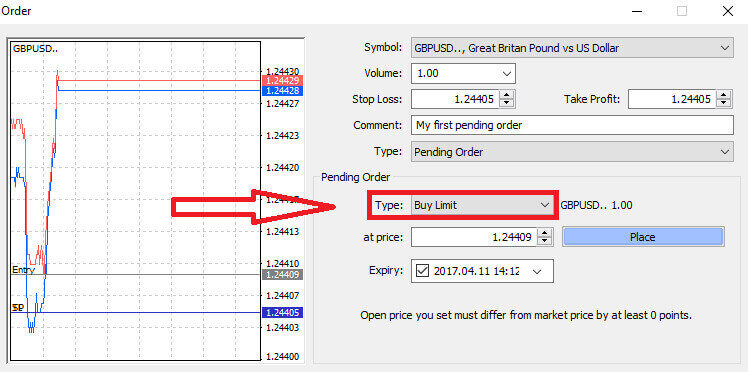
Gli ordini pendenti offrono vantaggi significativi all'interno di MT4. Si rivelano particolarmente preziosi quando non è possibile tenere d'occhio costantemente il mercato per individuare il proprio ingresso o quando il prezzo di uno strumento subisce rapide fluttuazioni, assicurandosi di non perdere opportunità promettenti.
Come chiudere gli ordini sul terminale LiteFinance MT4
Qui abbiamo due modi incredibilmente semplici e veloci per chiudere gli ordini, che sono:
- Per chiudere un'operazione attiva, seleziona la "X" situata nella scheda Operazione all'interno della finestra del Terminale

- In alternativa, puoi fare clic con il pulsante destro del mouse sulla riga dell'ordine visualizzata sul grafico e scegliere "chiudi" per chiudere la posizione.
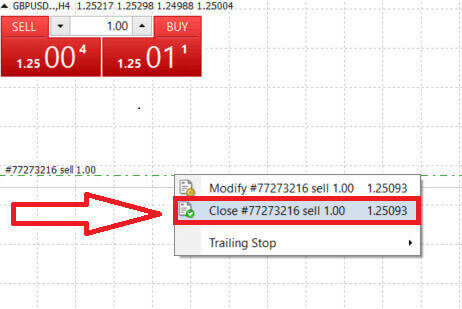
Nel terminale MT4 di LiteFinance, l'apertura e la chiusura degli ordini sono processi straordinariamente rapidi e facili da usare. Con pochi clic, i trader possono eseguire gli ordini in modo efficiente e senza inutili ritardi. Il design intuitivo della piattaforma garantisce che l'ingresso e l'uscita dal mercato siano rapidi e convenienti, rendendola la scelta ideale per i trader che devono agire tempestivamente e cogliere le opportunità non appena si presentano.
Utilizzo di Stop Loss, Take Profit e Trailing Stop su LiteFinance MT4
Un aspetto cruciale per garantire un successo duraturo sui mercati finanziari è la pratica di un’attenta gestione del rischio. Questo è il motivo per cui incorporare ordini stop-loss e take-profit nella tua strategia di trading è di fondamentale importanza. Nella discussione seguente, approfondiremo l'implementazione pratica di questi strumenti di gestione del rischio all'interno della piattaforma MT4. Padroneggiando l'uso degli stop loss e dei take profit, imparerai non solo come mitigare le potenziali perdite, ma anche come ottimizzare le tue capacità di trading, migliorando in definitiva la tua esperienza di trading complessiva.
Impostazione di Stop Loss e Take Profit
Uno dei metodi più semplici per incorporare Stop Loss e Take Profit nelle tue operazioni è impostarli immediatamente quando avvii nuovi ordini. Questo approccio ti consente di stabilire parametri di gestione del rischio quando entri nel mercato, migliorando il controllo sulle tue posizioni e sui potenziali risultati.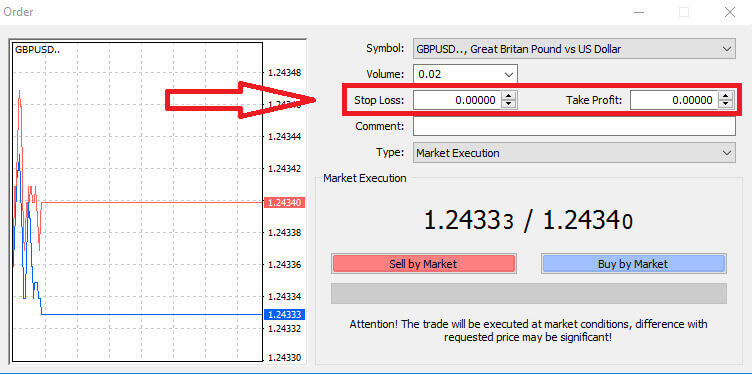
Puoi raggiungere questo obiettivo semplicemente inserendo i livelli di prezzo desiderati nei campi Stop Loss e Take Profit. Tieni presente che uno Stop Loss si attiva automaticamente quando il mercato si muove in modo sfavorevole per la tua posizione, fungendo da misura protettiva, mentre i livelli di Take Profit vengono eseguiti una volta che il prezzo raggiunge il tuo obiettivo di profitto predeterminato. Questa flessibilità ti consente di impostare il livello di Stop Loss al di sotto del prezzo di mercato corrente e il livello di Take Profit al di sopra di esso.
È importante notare che Stop Loss (SL) e Take Profit (TP) sono sempre collegati a una posizione attiva o a un ordine pendente. Hai la possibilità di modificarli una volta che la tua operazione è attiva e stai monitorando le condizioni di mercato. Sebbene non siano obbligatori quando si apre una nuova posizione, è altamente consigliabile utilizzarli per salvaguardare le proprie posizioni.
Aggiunta dei livelli di Stop Loss e Take Profit
Il metodo più semplice per incorporare i livelli di Stop Loss (SL) e Take Profit (TP) nella tua posizione esistente prevede l'utilizzo di una linea commerciale sul grafico. Puoi raggiungere questo obiettivo semplicemente trascinando la linea di scambio su un livello specifico verso l'alto o verso il basso.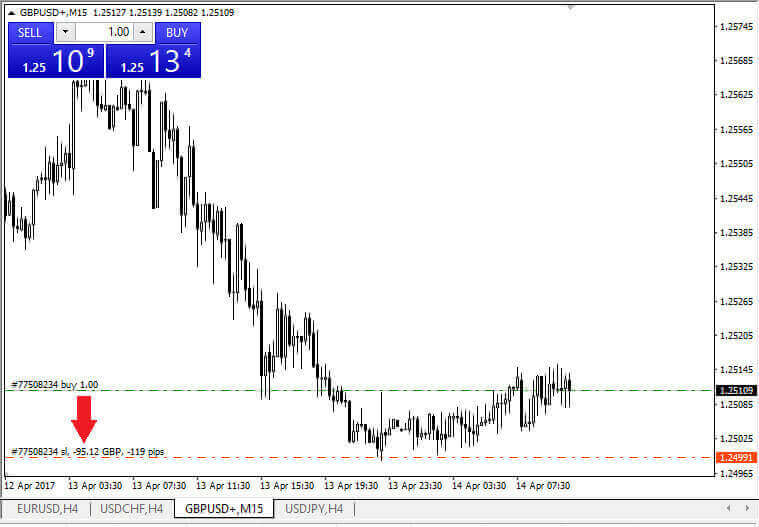
Dopo aver inserito i livelli di Stop Loss (SL) e Take Profit (TP), le linee SL/TP corrispondenti diventeranno visibili sul grafico. Questa funzione consente regolazioni semplici ed efficienti dei livelli SL/TP.
Puoi anche eseguire queste azioni utilizzando il modulo "Terminale" nella parte inferiore della piattaforma. Per aggiungere o modificare i livelli SL/TP, puoi fare clic con il pulsante destro del mouse sulla posizione aperta o sull'ordine in sospeso e selezionare l' opzione "Modifica/Elimina ordine" . 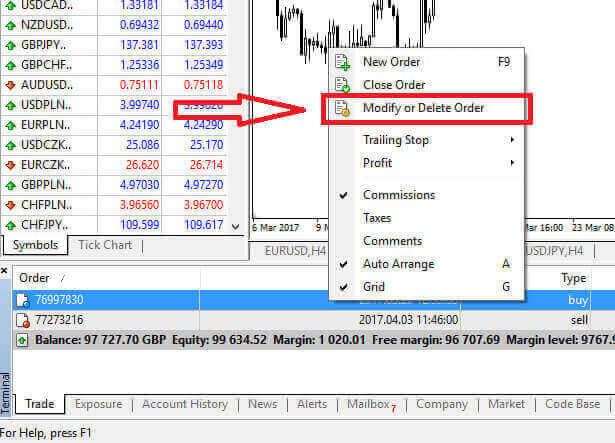
Si aprirà la finestra di modifica dell'ordine, che ti darà la possibilità di inserire o modificare i livelli di Stop Loss (SL) e Take Profit (TP) specificando l'esatto prezzo di mercato o definendo l'intervallo di punti dal prezzo di mercato corrente. 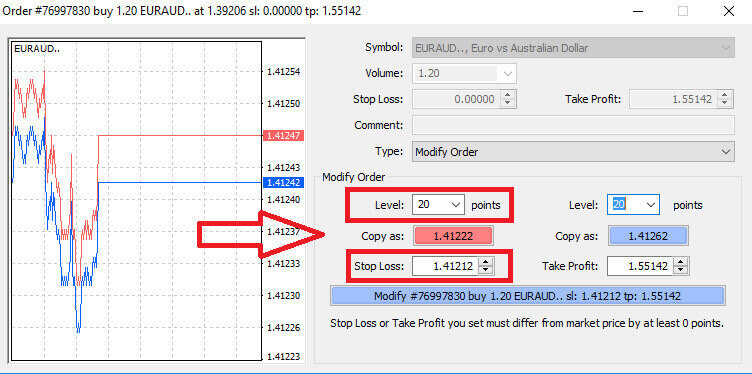
Arresto finale
Gli ordini Stop Loss vengono utilizzati principalmente per limitare le potenziali perdite quando il mercato si muove contro la tua posizione, ma offrono anche un modo intelligente per garantire i tuoi profitti. Questo concetto inizialmente può sembrare controintuitivo, ma è abbastanza semplice.
Immagina di aver aperto una posizione lunga e che il mercato si stia attualmente muovendo a tuo favore, risultando in un'operazione redditizia. Il tuo Stop Loss originale, inizialmente fissato al di sotto del prezzo di entrata, può ora essere adeguato al prezzo di entrata (per raggiungere il pareggio) o addirittura al di sopra di esso (per bloccare un profitto).
Per un approccio automatizzato a questo processo, un Trailing Stop torna utile. Questo strumento ha un valore inestimabile per un'efficace gestione del rischio, soprattutto in situazioni in cui i prezzi fluttuano rapidamente o quando non è possibile monitorare costantemente il mercato.
Con un Trailing Stop attivo, non appena la tua posizione diventa redditizia, seguirà automaticamente il prezzo di mercato, preservando la distanza stabilita tra loro.
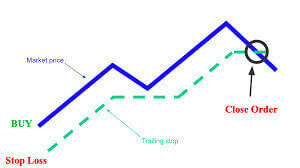
In linea con l'esempio precedente, è fondamentale capire che la tua operazione deve già trovarsi in una posizione sufficientemente redditizia affinché il Trailing Stop possa spostarsi al di sopra del prezzo di entrata per garantire il tuo profitto.
I Trailing Stop (TS) sono collegati alle tue posizioni attive ed è essenziale notare che affinché un Trailing Stop su MT4 funzioni correttamente, devi mantenere aperta la piattaforma di trading.
Per configurare un Trailing Stop, fai semplicemente clic con il pulsante destro del mouse sulla tua posizione aperta nella finestra "Terminale" e indica il tuo valore pip preferito come il divario tra il livello Take Profit e il prezzo di mercato corrente nel menu Trailing Stop.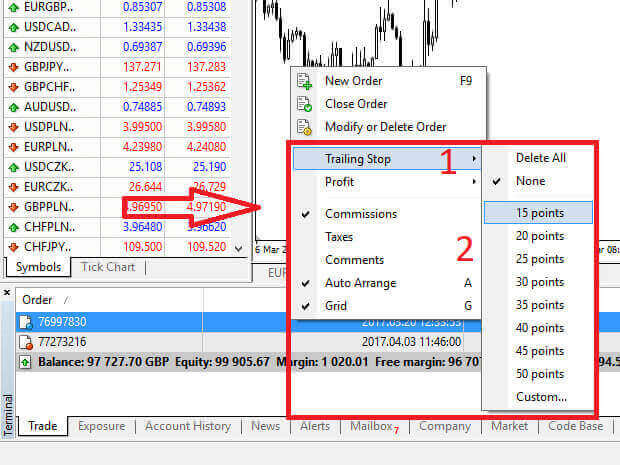
Il tuo Trailing Stop è ora attivo, il che significa che se i prezzi si muovono in una direzione redditizia, il Trailing Stop regolerà automaticamente il livello di stop loss per seguire il prezzo.
Per disattivare il Trailing Stop, puoi semplicemente selezionare "Nessuno" nel menu Trailing Stop. Se desideri disabilitarlo su tutte le posizioni aperte, puoi scegliere "Elimina tutto" .
Come puoi osservare, MT4 offre vari metodi per salvaguardare rapidamente le tue posizioni.
È importante notare che, sebbene gli ordini Stop Loss siano uno strumento altamente efficace per gestire il rischio e limitare le potenziali perdite, non offrono una sicurezza assoluta. Sebbene siano gratuiti e forniscano protezione contro i movimenti avversi del mercato, non possono garantire la tua posizione in tutte le circostanze. In caso di improvvisa volatilità del mercato o di gap di prezzo oltre il livello di stop (quando il mercato salta da un prezzo a quello successivo senza scambiare ai livelli intermedi), la tua posizione potrebbe essere chiusa a un livello meno favorevole di quanto inizialmente specificato. Questo fenomeno è noto come slittamento dei prezzi.
Per una maggiore sicurezza contro lo slippage, puoi optare per stop loss garantiti, che assicurano che la tua posizione venga chiusa al livello di Stop Loss specificato, anche se il mercato si muove contro di te. Gli stop loss garantiti sono disponibili senza costi aggiuntivi con un conto base.
LiteFinance: la tua porta verso l'eccellenza nel Forex: accedi, fai trading, prospera!
L'accesso a LiteFinance segna l'inizio del tuo viaggio nel dinamico mondo del trading Forex. Con un processo di accesso senza interruzioni, LiteFinance apre la porta a una piattaforma che dà potere ai trader di tutti i livelli. L'interfaccia intuitiva e gli strumenti avanzati forniti da LiteFinance garantiscono un'esperienza di trading fluida. Mentre esplori il processo di accesso, entri in un regno in cui la precisione incontra l'opportunità. LiteFinance non solo fornisce accesso ai mercati, ma ti fornisce anche le conoscenze e le risorse per prendere decisioni di trading informate. Unisciti a LiteFinance, dove il tuo login è la chiave per sbloccare il potenziale del trading Forex e aprire la strada alla prosperità finanziaria.